Google Forms se ha convertido en una herramienta indispensable para educadores, empresas y organizaciones que buscan recopilar información y evaluar conocimientos de una manera interactiva y fácil de usar. Una de sus características más valiosas es la capacidad de crear cuestionarios de respuestas múltiples, que permiten a los encuestados seleccionar múltiples respuestas para una sola pregunta.
En este articulo
- Parte 1: Guía paso a paso para realizar un cuestionario de respuestas múltiples con Google Forms
- Parte 2: Cómo hacer un cuestionario de respuestas múltiples con OnlineExamMaker
- Parte 3: Cómo hacer un cuestionario de respuestas múltiples con OnlineExamMaker
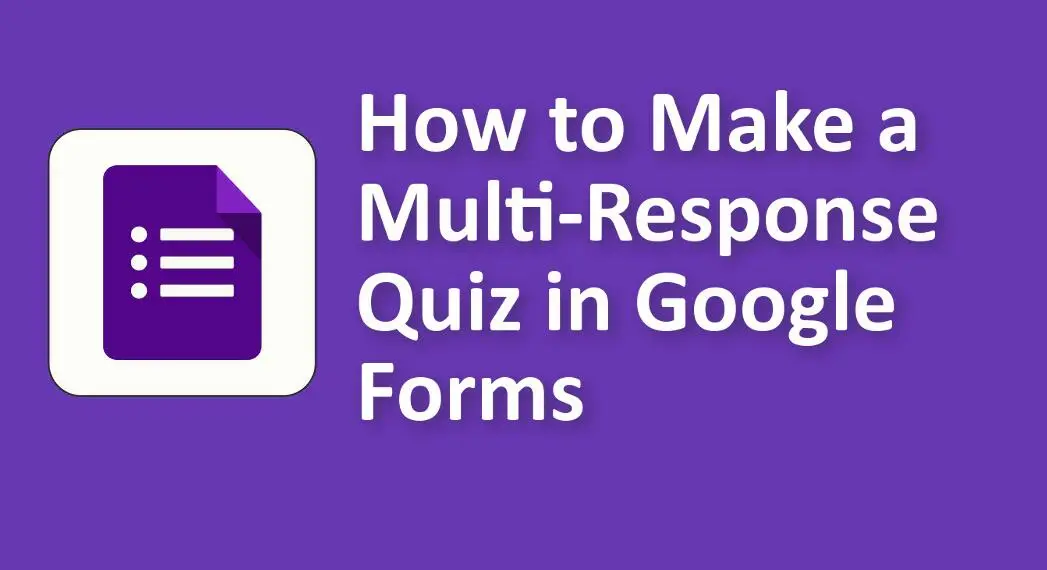
Guía paso a paso para realizar un cuestionario de respuestas múltiples con Google Forms
Configurando su formulario de Google
Antes de sumergirse en la creación de un cuestionario de respuestas múltiples, debe configurar su formulario de Google correctamente para asegurarse de que sirva a sus propósitos de manera efectiva.
1. Cree un nuevo formulario de Google
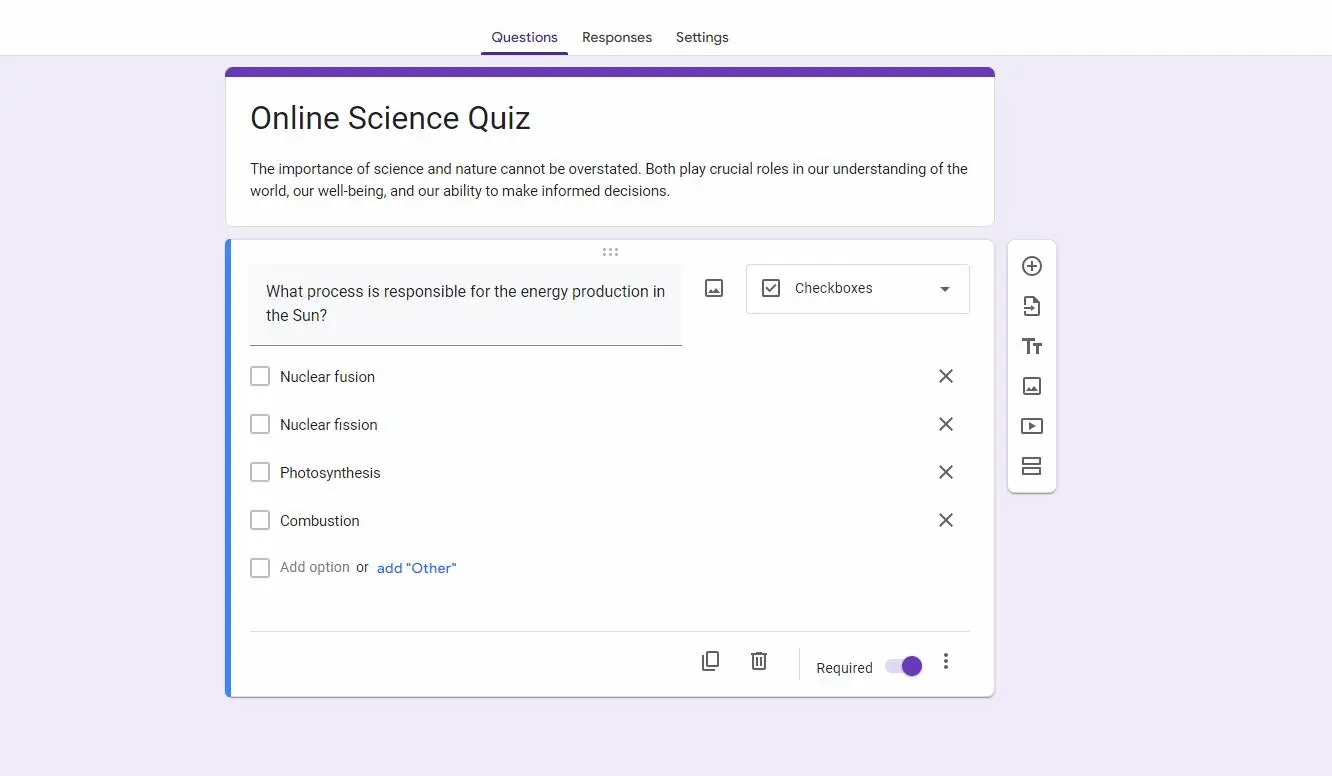
Para comenzar, acceda a Google Forms a través de su cuenta de Google. Una vez que esté dentro, haga clic en "En blanco" para iniciar la creación de un nuevo formulario.
2. Título y descripción
Asigne a su cuestionario un título claro y descriptivo que refleje su propósito. Además, agregue una breve descripción o un conjunto de instrucciones para guiar a los participantes sobre cómo completar el cuestionario.
Sólo para hacerle saber
Regístrese para obtener una cuenta OnlineExamMaker gratuita para crear un cuestionario interactivo en línea en minutos: calificación automática y compatible con dispositivos móviles.
3. Configuración del formulario
Antes de continuar, es esencial ajustar la configuración del formulario para que se ajuste a sus requisitos. Aquí hay algunas configuraciones clave a considerar:
• Recopilar direcciones de correo electrónico: decida si desea recopilar direcciones de correo electrónico de los encuestados. Esto puede resultar útil para el seguimiento y seguimiento.
• Permitir a los encuestados editar después del envío: elija si los encuestados pueden realizar cambios en sus respuestas después de enviar el formulario.
• Limitar a una respuesta: determine si desea restringir a los encuestados a enviar solo una respuesta. Esto es importante para evitar múltiples envíos de la misma persona.
Agregar preguntas
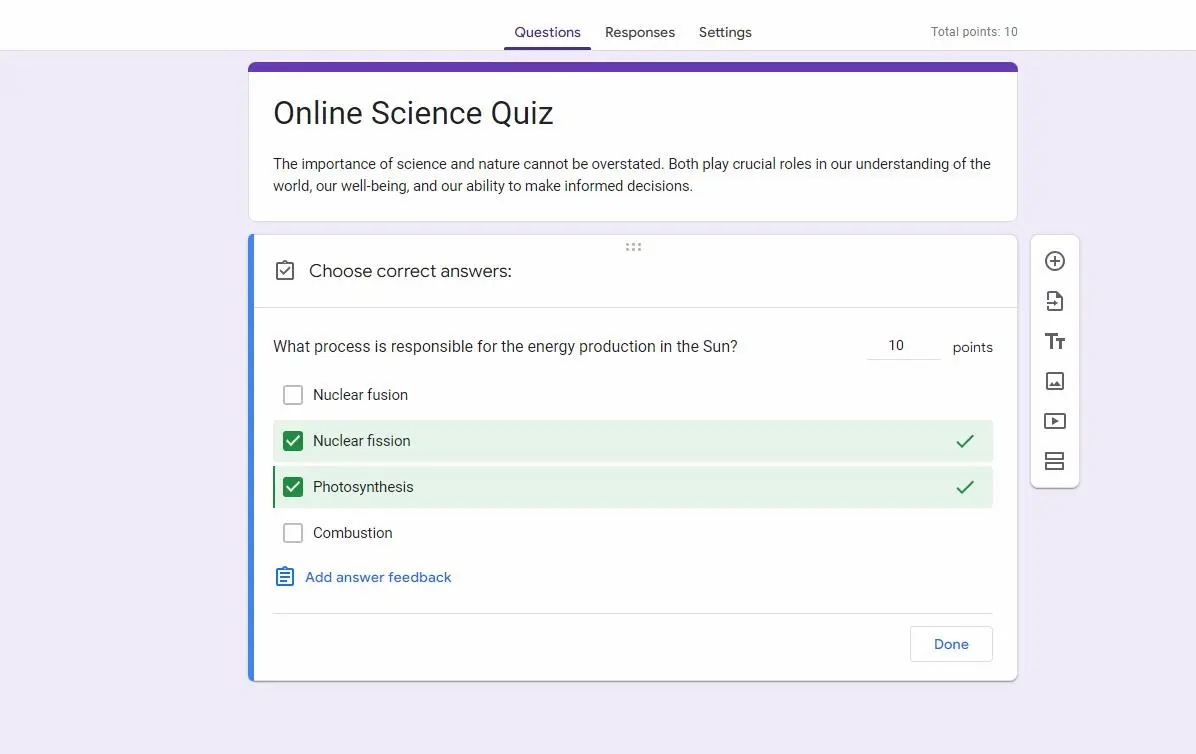
Una vez implementada la estructura básica del formulario, es hora de comenzar a agregar preguntas a su cuestionario de respuestas múltiples.
1. Preguntas de opción múltiple
Las preguntas de opción múltiple son la base de muchos cuestionarios. Para crear uno:
• Haga clic en el botón "+" para agregar una pregunta.
• Elija "Opción múltiple".
• Ingrese su pregunta en el campo "Título de la pregunta".
• Enumere las opciones de respuesta en las siguientes opciones, marcando las respuestas correctas con casillas de verificación.
2. Preguntas de casilla de verificación
Para hacer una pregunta de respuesta múltiple, use preguntas de casilla de verificación:
• Agregar una nueva pregunta.
• Seleccione "Casilla de verificación".
• Plantea tu pregunta.
• Proporcionar múltiples opciones de respuesta, permitiendo a los encuestados seleccionar más de una.
Hacer preguntas de respuesta múltiple
Crear preguntas de respuestas múltiples es sencillo cuando se utilizan preguntas con casillas de verificación. Por su naturaleza, los encuestados pueden seleccionar múltiples respuestas. Sin embargo, puede tomar medidas adicionales para adaptar estas preguntas a sus necesidades específicas.
1. Limitar y validar respuestas
Dependiendo de sus requisitos, es posible que desee limitar la cantidad de respuestas permitidas o asegurarse de que los encuestados seleccionen una cantidad mínima de opciones. Google Forms ofrece la opción de agregar validación de datos, lo que le permite definir criterios específicos para cada respuesta. Por ejemplo, puede especificar que se deben seleccionar un mínimo de dos opciones para que una pregunta se considere completa.
Agregar tipos de preguntas adicionales
Si bien se utilizan comúnmente preguntas de opción múltiple y de casilla de verificación, Google Forms ofrece una variedad de tipos de preguntas para satisfacer diferentes necesidades.
1. Preguntas de texto y párrafos
Para recopilar respuestas u opiniones abiertas, considere utilizar preguntas de texto y párrafos. Estos tipos de preguntas permiten a los encuestados escribir sus respuestas libremente y son particularmente útiles para la recopilación de datos cualitativos.
2. Preguntas sobre carga de archivos
Para escenarios en los que necesita que los encuestados envíen documentos, imágenes u otros archivos adjuntos, el tipo de pregunta de carga de archivos puede resultar invaluable. Los encuestados pueden adjuntar archivos directamente a sus respuestas.
Organizar y personalizar su cuestionario
Un cuestionario bien organizado es más fácil de navegar para los encuestados y para usted de analizar. Google Forms ofrece varias herramientas para estructurar y personalizar su cuestionario.
1. Saltos de sección
Si su cuestionario es extenso o cubre varios temas, puede utilizar saltos de sección para dividirlo en distintas secciones. Esto no sólo hace que el cuestionario sea más manejable para los encuestados, sino que también permite un análisis más sencillo de los resultados.
2. Temas y personalización
Google Forms ofrece opciones para personalizar la apariencia de su cuestionario. Puede aplicar temas que combinen con su marca o agregar toques personales para que el cuestionario sea visualmente atractivo. La personalización también ayuda a crear una experiencia más atractiva para los participantes.
Revisión y prueba
Antes de compartir su cuestionario de respuestas múltiples con otras personas, es fundamental revisarlo y probarlo minuciosamente para garantizar que funciona según lo previsto.
1. Obtenga una vista previa de su prueba
Tómese el tiempo para obtener una vista previa de su cuestionario como lo vería un encuestado. Este paso le permite identificar errores o áreas que podrían necesitar mejoras en términos de claridad y usabilidad.
2. Respuestas de la prueba
Para asegurarse de que el cuestionario funcione correctamente, pruébelo con respuestas de muestra. Confirme que las preguntas de respuestas múltiples se comporten como se esperaba y que las respuestas se registren con precisión. Las pruebas le ayudan a detectar cualquier problema antes de que se publique el cuestionario.
Compartir y recopilar respuestas
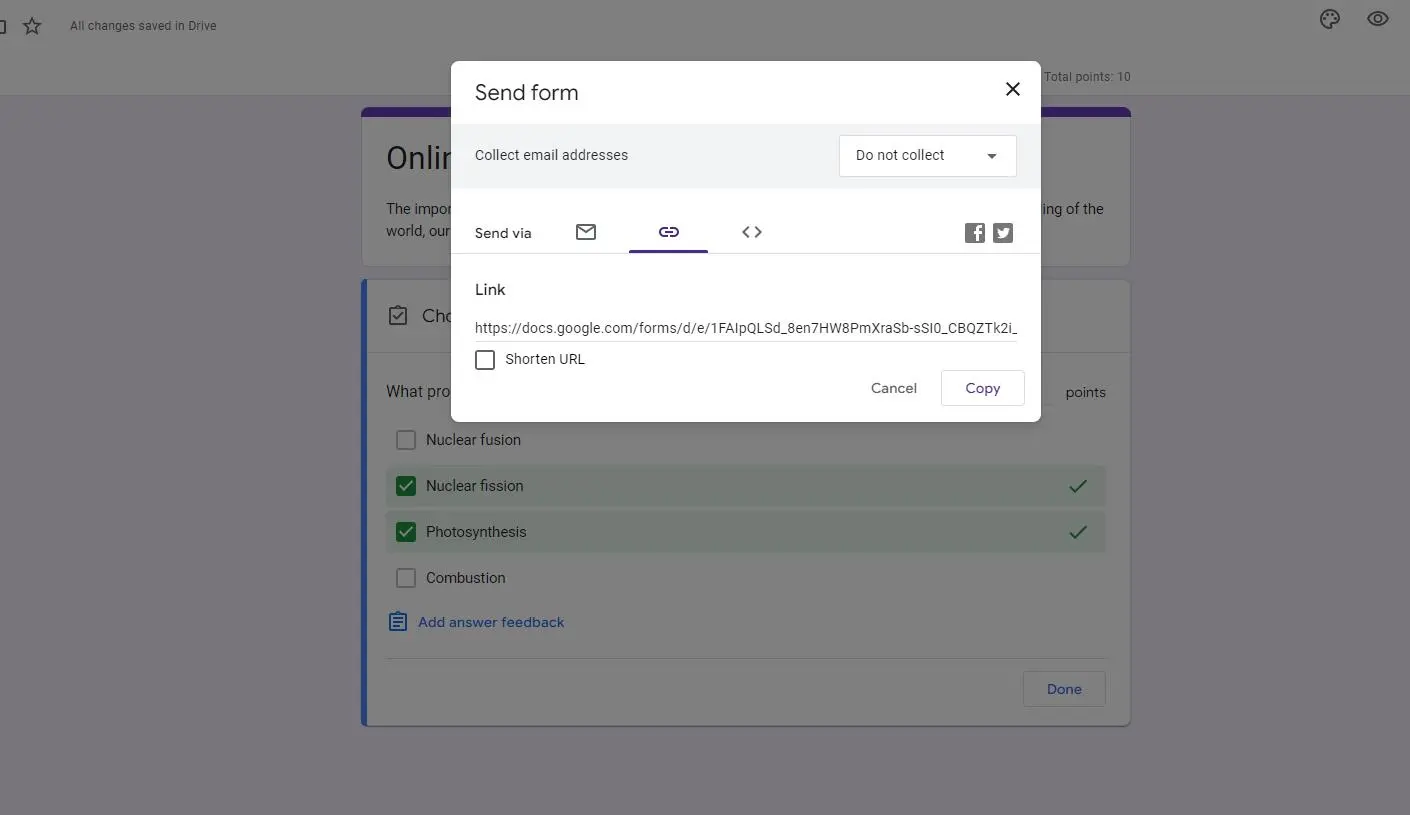
Una vez que esté satisfecho con su cuestionario de respuestas múltiples, es hora de compartirlo y comenzar a recopilar respuestas.
1. Comparte tu cuestionario
Google Forms ofrece varios métodos para compartir su cuestionario:
• Correo electrónico: puede enviar el cuestionario directamente a los encuestados por correo electrónico.
• Enlace compartido: genere un enlace al cuestionario que se puede compartir en sitios web, redes sociales o a través de otros canales.
• Integración: si tiene un sitio web o un blog, puede insertar el cuestionario directamente en su página web.
Al compartir, considere la configuración de privacidad y acceso para asegurarse de que su cuestionario llegue a la audiencia adecuada.
2. Recopilación y análisis de respuestas
A medida que los participantes comiencen a responder su cuestionario, podrá ver y analizar los datos recopilados directamente en Formularios de Google. Para un análisis más profundo, puede exportar los datos a Google Sheets u otro software de hoja de cálculo.
OnlineExamMaker: la mejor alternativa al creador de cuestionarios de respuestas múltiples de Google Forms
El potente y seguro creador de cuestionarios de respuestas múltiples basado en la web de OnlineExamMaker es una herramienta de software de pruebas en línea inteligente y fácil de usar para empresas, capacitación y educación para crear exámenes y cuestionarios con facilidad. La interfaz intuitiva proporciona una variedad de tipos de preguntas, incluidas preguntas de respuesta múltiple, de opción múltiple, de verdadero o falso, para completar espacios en blanco y abiertas, lo que permite a los usuarios realizar evaluaciones profesionales que se adapten a sus necesidades específicas.
Cree su próxima prueba/examen con OnlineExamMaker
Cómo hacer un cuestionario de respuestas múltiples con OnlineExamMaker
Paso 1: Regístrese e inicie sesión en OnlineExamMaker >
Paso 2: importe preguntas de forma masiva desde un archivo de Word o Excel, o cree preguntas desde cero.

Paso 3: Enriquece tus preguntas con video, audio o imágenes

Paso 4: Una vez que haya terminado de configurar su cuestionario, puede optar por publicarlo, haciéndolo accesible para los participantes.

La creación de un cuestionario de respuestas múltiples en Google Forms ofrece una forma versátil de atraer a su audiencia, recopilar datos valiosos y evaluar conocimientos de manera efectiva. Si sigue los pasos descritos en esta guía, estará bien equipado para elaborar interesantes cuestionarios de respuestas múltiples adaptados a sus necesidades específicas. Entonces, ¿por qué esperar? Comience a crear sus propios cuestionarios interactivos hoy y aproveche el poder de Google Forms para sus evaluaciones y recopilación de datos.